A calibre a munkakönyvtárba és az olvasóra is bizonyos rendezési forma szerint rakja struktúrába (könyvtárszerkezetbe) a könyveket. A metaadat szerkesztés panelen a rendezési elvet a cím rendezési és a szerző rendezési forma sorban láthatod. Így fogja a szerző nevét és alá a könyvet lementeni. A könyvmappába (a nevezett című könyvhöz, mert az író egyéb könyveihez új almappákat fog nyitni) aztán szépen berakja a könyvet, annak rendelkezésre álló (vagy konvertálás közben létrejövő) egyéb kiterjesztéseit, ide teszi a borítóképet, és a metafájlt. A később említett lemezre és eszközre mentésnél azt szabályozhatod, hogy a könyvtárszerkezet hogyan is nézzen ki - és a könyv fájlneve miképp alakuljon. A szerző például "Zsoldos Péter" vagy "Péter, Zsoldos"-ként legyen e mappanév (ha az angol betűre való átalakítás be van jelölve a megfelelő helyen, akkor "Peter" lesz "Péter" helyett). A mentés kis és nagybetűkre is állítható, a szóköz helyére "_" jel is választható. A mappába helyezett könyv fájlnevére is befolyással lehetsz: "Távoli tűz - Zsoldos Péter", "Zsoldos Péter - Távoli tűz -1" és így tovább.
A kék nyilakkal a kitöltött cím és szerző sorból, a beállításoknak megfelelően, rendezési formát tudsz generáltatni. (A pirosas mezőháttér itt nem hibát, csak eltérést jelent, a zöld egyezést.)
Egy könyv kijelölése esetén is választhatod a metaadatok csoportos szerkesztése opciót:
Itt egy teljesen más jellegű panelt látsz. Többféle adatot, több könyvre (ha többet jelöltél ki) is változtatni tudsz. Alapvetően légy óvatos. Például ha bejelölöd a cím és szerző felcserélését, akkor a könyvtárszerkezetben a szerző neve helyett a könyv címe jelenik meg mappanévként és abba kerül a könyvfájl - nem itt kell a fájl nevében szereplő adatok sorrendjét változtatni! A csere-keresés panelen pedig az egész könyvtárszerkezetet ki tudod nyírni, ami annyit tesz, hogy a calibre nem lesz képes beolvasni az eddigi munkádat.
Az calibréről az eddig leírtakban található volt pár csúsztatás. Azon egyszerű oknál fogva, hogy megbarátkozni a calibrével és elkezdeni használni, ahhoz a leírtak megfeleltek. Ám nem kategorikusan igazak. A calibre igen sok dologban állítható, változtatható. Ha változtatsz, akkor az eddig olvasottakból pár dolog már kifejezetten nem lesz igaz a továbbiakban.
A calibre egy könyvtáros, rendrakós program, amely konvertálni és olvasóra küldeni is tud könyvfájlokat. Csodára nem képes. Működésére alapvetően a bemeneti fájl minősége van hatással és másodsorban az, mire akarjuk továbbítani a kész (átkonvertált) könyvünket. A calibre bizonyos algoritmusok alapján konvertál (ezeket néhol a beállításokban látod: XPath – reguláris- kifejezések, CSS stílus változtatások). ha ezekbe belejavítasz, hogy egy kifejezett hibát kiküszöbölj, az az egészre hatással lesz, máshol esetleg negatívumként fog jelentkezni. A beállítások döntő részét a szokásos pipálom, nem pipálom módszerrel is változtatni lehet.
A konvertált könyveknél gyakori, hogy túl sok bennük az üres sor az olvasón. Itt láthatod bekarikázva, hogy mivel lehet eltüntetni a térközöket.
Itt visszatérünk a szokásos problémához. Ez akkor fog rendesen működni, ha a bemeneti fájl megfelelően volt formázva. Egy próbát azért megér.
A calibrének telepítés közben is megadható milyen olvasóval kívánjuk használni és a későbbiekben ezt szintén megtehetjük. (Van olyan beállítási lehetőség, ahol megadhatunk egyéb olvasókat, bizonyos feladathoz.)
Ha olvasó van a calibréhez csatlakoztatva, rögtön módosul a nyitó ablaka.
Ami rögtön feltűnik, hogy a középső táblázatos részben megjelenik egy új oszlop: „eszközön”. Illetve magán a főmenün is változások (küldés eszközre, eszköz) láthatók, a kicsi nyilacskák pedig több helyen új választásokat tesznek elérhetővé.
Az eszközön oszlopban a zöld pipa azt jelöli: a könyv az olvasóra átküldve. A szöveg azt jelöli, hogy hová. Ha az olvasó kártyával bővíthető, akkor ott a megfelelő adathordozó neve jelenik meg. Ha kicsi szám jelenik meg a pipánál, akkor az mutatja, többször küldted át a könyvet. A könyv törlése ikon melletti nyilacskák ajánlotta lehetőségek között található olyan, ami ezt orvosolja. A könyv törlése nem vonható vissza, ezért jól nézd meg mit választasz: lehet a könyv összes változatát, egy formátumot, a calibre könyvtárából és az olvasóról is törölni.A főmenüben megjelenő „küldés eszközre” is felajánlja a választást, a főmemória és a kártyák között.
A küldés eszközre kattintva a kijelölt könyvvel két dolog történhet. Ha az eszköz által elfogadott változat áll rendelkezésre – például pdf -, akkor az rögtön továbbítva lesz.(Természetesen ha azw vagy mobi változat van, akkor azokat részesíti előnyben.) Ha konvertálni kell, akkor azt a calibre az olvasóhoz igazítva megteszi. Ez nem túl jó ötlet. Egyrészt azért, mert a pdf például a kindlén valószínűleg nem lesz olvasható, másrészt a konvertálásba így nem szólhatunk bele. Bölcsebb a meghatározott formátum küldése opciót választani. Viszont itt is megeshet, hogy a konvertálás automatikusan végbemegy. Ezért talán a legcélszerűbb, hogy a „konvertálás” ikon egy könyv konvertálása lehetőségét választjuk. És ha végeztünk, utána küldözgetjük át a végeredményt. amit előtte a calibre olvasójában szemügyre vehetünk. (A calibre olvasójának állítgatása nincs hatással a lementett fájlra.)
A konvertáláshoz, hogy ne kelljen odafigyelnünk néhány dologra, szabjuk meg alapnak a könyvolvasónkat. A főmenüsor beállítások ikoja után, kattintsunk a konvertálás sor, közös beállítások ikonra. Ott pedig oldalt válasszuk az oldalbeállítást.
Itt a bemeneti profil alapon van, kimeneti profilnak pedig kindle lett kijelölve. Jobbra rögtön látható, hogy a margók a kindléhez állnak. Ha ezt lenyugtázzuk (alkalmaz), akkor nem csak itt, hanem egyéb helyen is a kindle alap profilja kerül alkalmazásra. Amíg nem változtatunk, addig a kindléhez igazít mindent.(A calibre egy adatbázisból szedi elő, hogy a kindle mit és hogyan szeret.) Konvertálásnál (konkrét könyv) egy hasonló, csak több választást engedő ablak jelenik meg, és ott lehetőség van a kindle profiltól eltérni, ha az aktuális könyvet épp másképp szeretnénk változtatni.
És ha már itt járunk: a heurisztikus feldolgozás bekapcsol egy algoritmust, amit úgy készítettek el, hogy statisztikailag megnézték, hogy bizonyos eredményhez a felhasználók milyen beállításokkal jutottak el. Ez vagy segít, vagy nem.
A megjelenés opciót itt ugorjuk át. Ezen a panelon akkor van értelme ezt piszkálni, ha nagyjából azonos szabályok szerint gyártott bemeneti könyv fájlokkal dolgozol. Ez pedig nem túlságosan valószínű. Erre később visszatérünk, itt lehet befolyásolni a konvertálás utáni betűméretet és bizonyos tipográfiai jellemzőket.
Változtathatunk a metaadatok beolvasásán is. (Beállítások: import/export – könyv hozzáadása.) Valahol említettem, hogy a fájl nevekkel nem foglalkozik. Ha itt állítasz, akkor ez sem lesz igaz. Itt rávehető, hogy alkalmasint a fájlnevekkel is foglalkozzon.
 |
| beállítások -könyv hozzáadása |
A fájlnevekből való beolvasás módját változtatni és rögzíteni lehet.
Vess egy pillantást az alább levő képekre, ott láthatod, mi történik, ha a fájl névből olvastatod be a metaadatokat (a címre és szerzőre értve).
Itt a reguláris keresőnek az van megadva, címnek vegye az adatokat a fájlnévből. A fájl névnél látod, amit én próbaként odaírtam. A fájl nevét egy az egyben címnek átemelte.
Itt látod mi történik, ha cím és szerzőre állítom, viszont a fájl név kényemre kedvemre van elnevezve. Ha a fájlnév egyébként értelmezhető és kellően tagolt, akkor lazán az író neve lesz a könyv címe.
Az általad készített fájlokkal még csak menne a fájlnév tipizálása. De a letöltött fájlneveket győzhetnéd alakítgatni. Sem így, sem úgy nem úszod meg a metaadatok kézzel való javítását. A calibre alapbeállítása itt megfelelőnek tűnik.
Ha az (beállítások) import/export soron végignézel, akkor láthatod, hogy könyvek lemezre, könyv eszközre mentése és metakapcsolatok állítgatási lehetőségek is vannak. Itt felfedezheted, hogy a tárolási formától kezdve, sok egyébre van lehetőség. Itt sorozat információt is lehet társítani. (Ezeket én nem szoktam állítgatni. A könyvtárszerkezet alapon van: szerző, alatta a könyvei, és a könyv nevébe írott szám, a sorozatba tartozáshoz. Így egyszerűbb az élet és nem lehet belezavarodni.) Találhatsz nagyon praktikus apróságokat is: ha a calibre munkakönyvtárát olyan háttér/hálózati tárolón tartod, amely nem szereti az ékezetes betűket, akkor a lemezre mentés lapon célszerű az angol karakterré való alakítást bejelölni.
 |
| könyvek lemezre mentése |
 |
| metaadat kapcsolatok |
Azt hiszem itt elkél egy kis segítség.
Ha a forrássablon felirat alatt a szövegdobozba az egér jobb gombjával kattintasz, akkor az alábbi ablak ugrik eléd:
Alul pedig már látod és választhatod a súgó opciót. Ott magyarázatot találsz a sablonok készítésére.
Bármit összekutyulsz, jobbra fent mindenhol ott van az eredeti beállítások visszatöltése.
A calibrének igen jó a súgó fájlja (online). Ha valamit nem értesz, valahol fennakadsz, ott utána lehet olvasni. Ne riadj meg attól, hogy angol. A böngészővel fordíttasd le és egy kis figyelemmel szerintem akkor is megérthető. Ha valamit elkutyulsz, mindenhol rendelkezésre áll az alapértelmezések visszaállítása. Arra ügyelj, hogy az általában arra az oldalra vonatkozik, ahol épp vagy. A változtatásoknál tartsd szem előtt, hogy egyszerre a legkevesebb dolgon mozdíts, mert egyébként nem fogod tudni, mi mivel függ össze.
| IV. | V. | VI. | VII. | IX. |
|---|

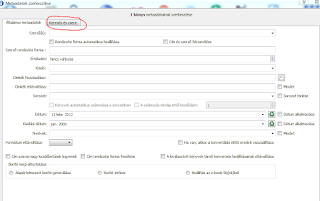






Nincsenek megjegyzések:
Megjegyzés küldése